Microsoft Copilot Studios tilbyder en innovativ måde at oprette og integrere brugerdefinerede Chatbots. Uanset om du driver en virksomhed eller bare vil eksperimentere - med Copilot Studios kan du udvikle kraftfulde applikationer, der arbejder med naturlige sprogbehandlings-teknologier. I denne vejledning lærer du, hvordan du kan oprette dine egne chatbots med Microsoft Copilot Studios for at bruge dem internt i din virksomhed eller til personlige projekter.
Vigtigste erkendelser
- Du kan oprette brugerdefinerede chatbots med Microsoft Copilot Studios og integrere dem i Microsoft 365.
- Brugen af Microsoft Copilot Studios indebærer omkostninger, så det er en god idé først at prøve de gratis testmuligheder.
- Platformen giver dig mulighed for at bruge hjemmesider og PDF'er som datakilder til dine chatbots.
- Du kan dele oprettede bots i forskellige applikationer som Microsoft Teams eller på hjemmesider.
Trin-for-trin vejledning
Trin 1: Adgang til Microsoft Copilot Studios
Før du kan begynde at oprette din chatbot, skal du få adgang til Microsoft Copilot Studios. Det er vigtigt at undersøge, hvilke abonnementer der er tilgængelige, og om der er gratis prøveversioner. Hvis du bare vil afprøve værktøjet, skal du klikke på "Prøv gratis" eller "Demo-test".
Trin 2: Log ind og første skridt
For at få adgang til funktionerne i Copilot Studios skal du logge ind med en forretnings-e-mail. Du vil derefter få oprettet en konto, der giver dig mulighed for at udvikle og teste chatbots. Her kan yderligere skridt som indtastning af en URL begynde direkte.
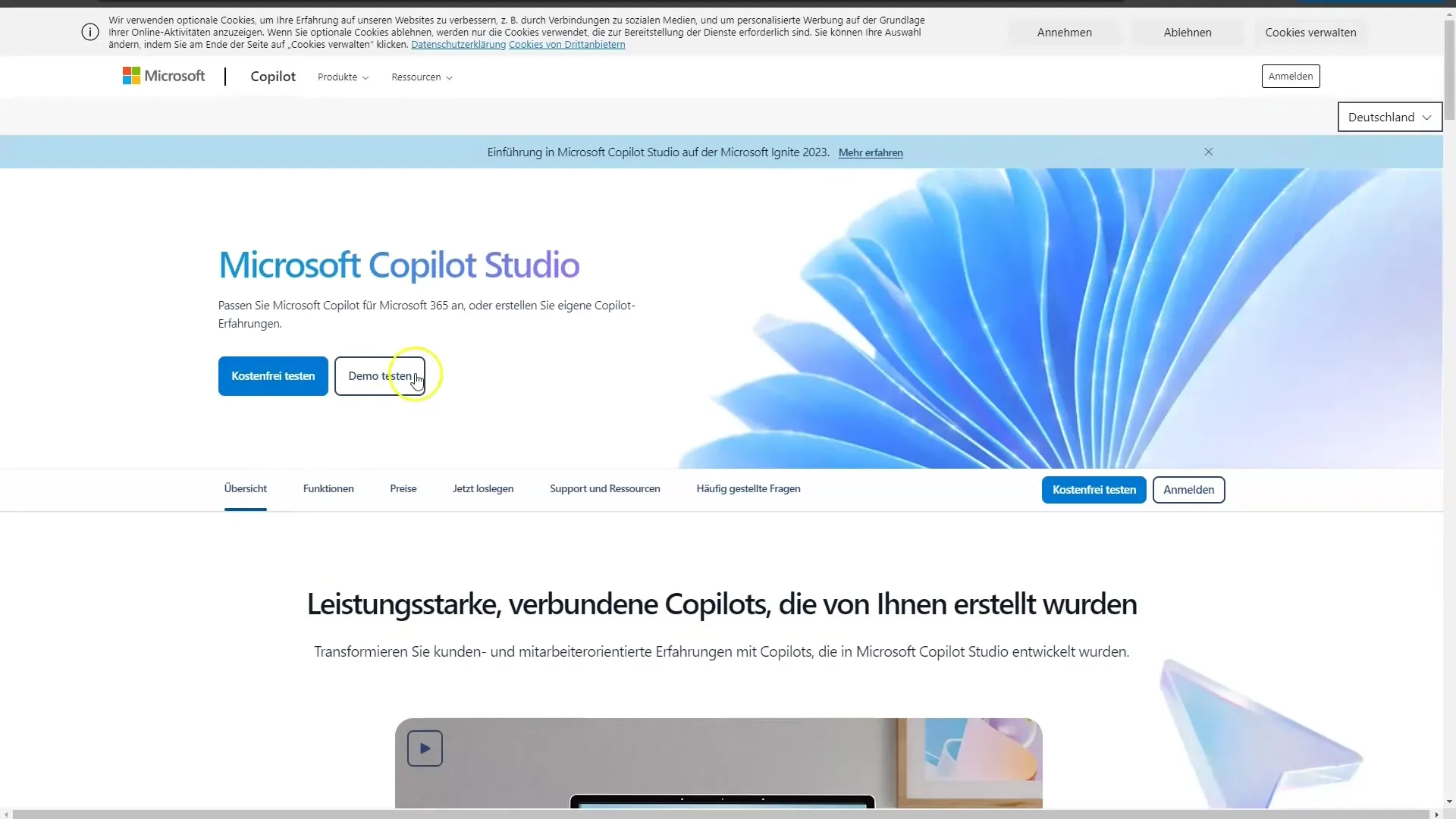
Trin 3: Oprettelse af en ny chatbot
Efter log ind kan du oprette en ny chatbot. For at gøre dette skal du klikke på knappen for at oprette en ny copilot. Du vil blive bedt om at indtaste en URL fra en hjemmeside, som skal fungere som reference for din chatbot. Du kan kopiere en hjemmeside og indsætte den i det relevante felt.
Trin 4: Træning af chatbot
Når du har indsat URL'en, er det nødvendigt at træne chatboten med data fra denne kilde. Indsæt adressen uden "www" eller "http" og begynd træningen. Det er vigtigt at sikre, at du indsætter dataene korrekt, da kvaliteten af dit bots svar afhænger af dette.
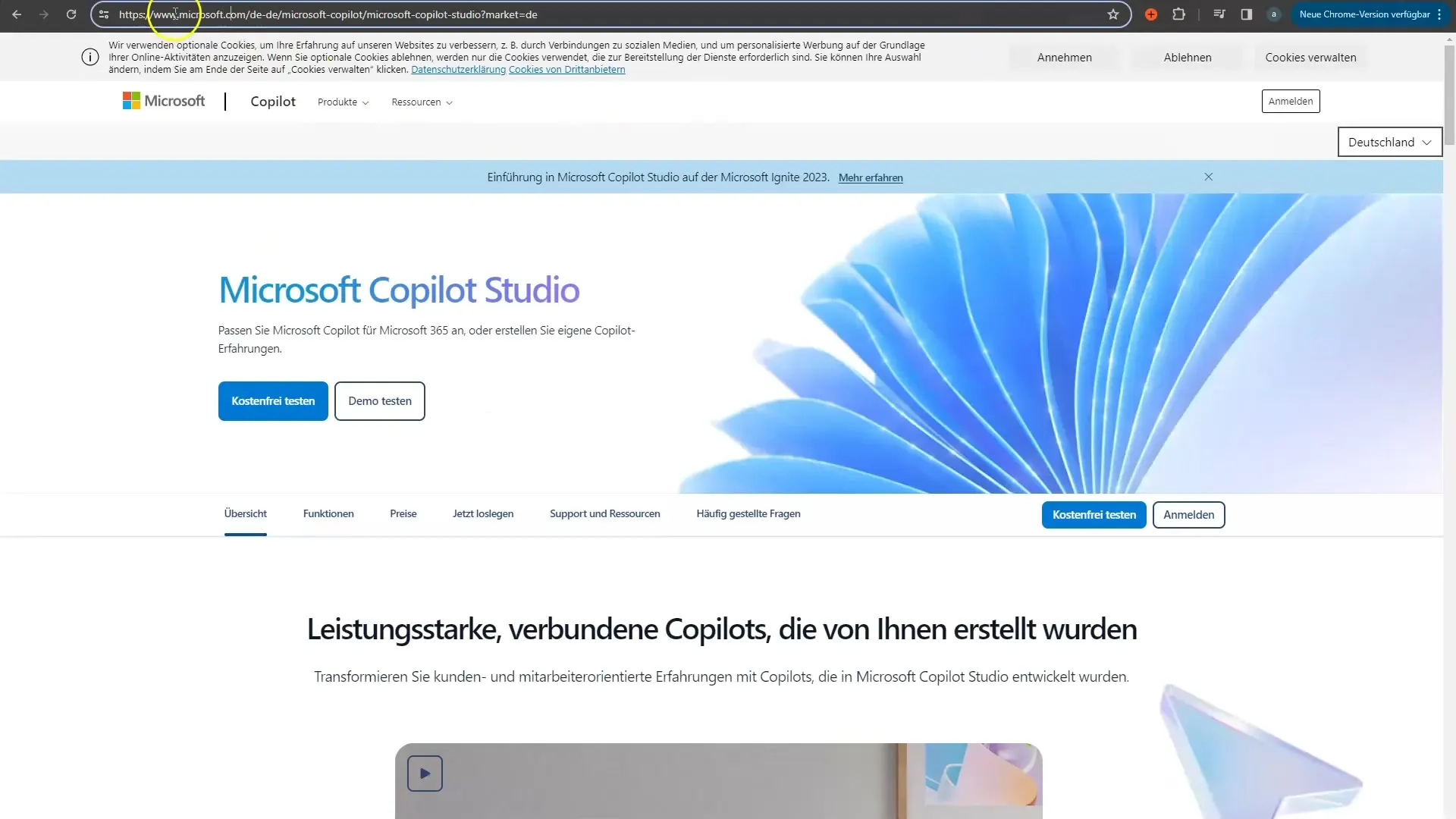
Trin 5: Test af chatbot
Når du har indsat URL'en, kan du begynde at interagere med din chatbot. Tag dig tid til at stille forskellige spørgsmål og find ud af, hvor godt robotten reagerer på dine behov. For eksempel kan du spørge: "Hvad er Copilot Studio?" og analysere svarene.
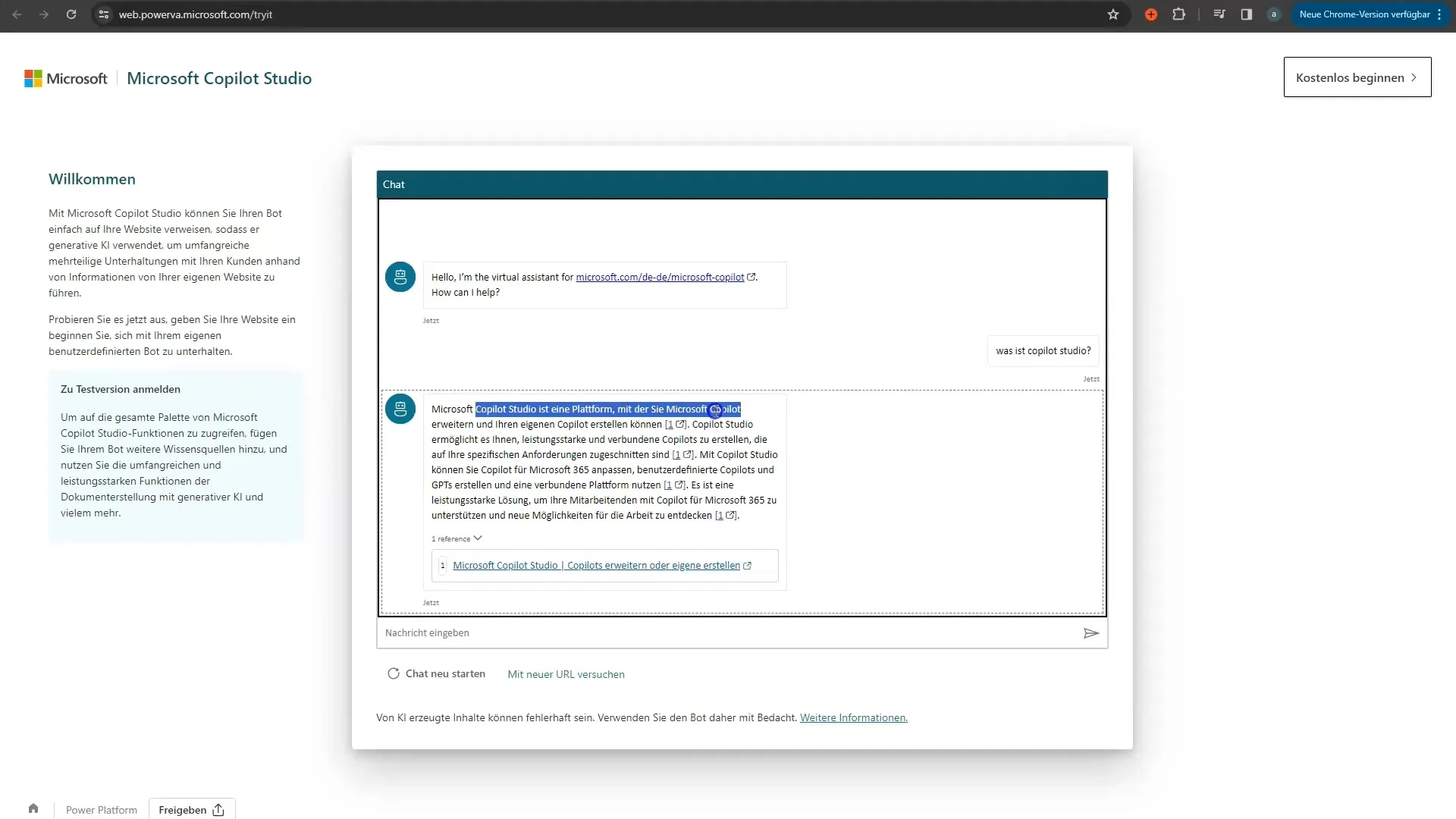
Trin 6: Tilføjelse af yderligere kilder
Du kan tilføje op til fire hjemmesider og endda PDF-dokumenter for at gøre din chatbot mere alsidig. Dette gøres ved hjælp af træk-og-slip-funktionalitet. Upload simpelthen de filer, du ønsker at give din bot som kilde.
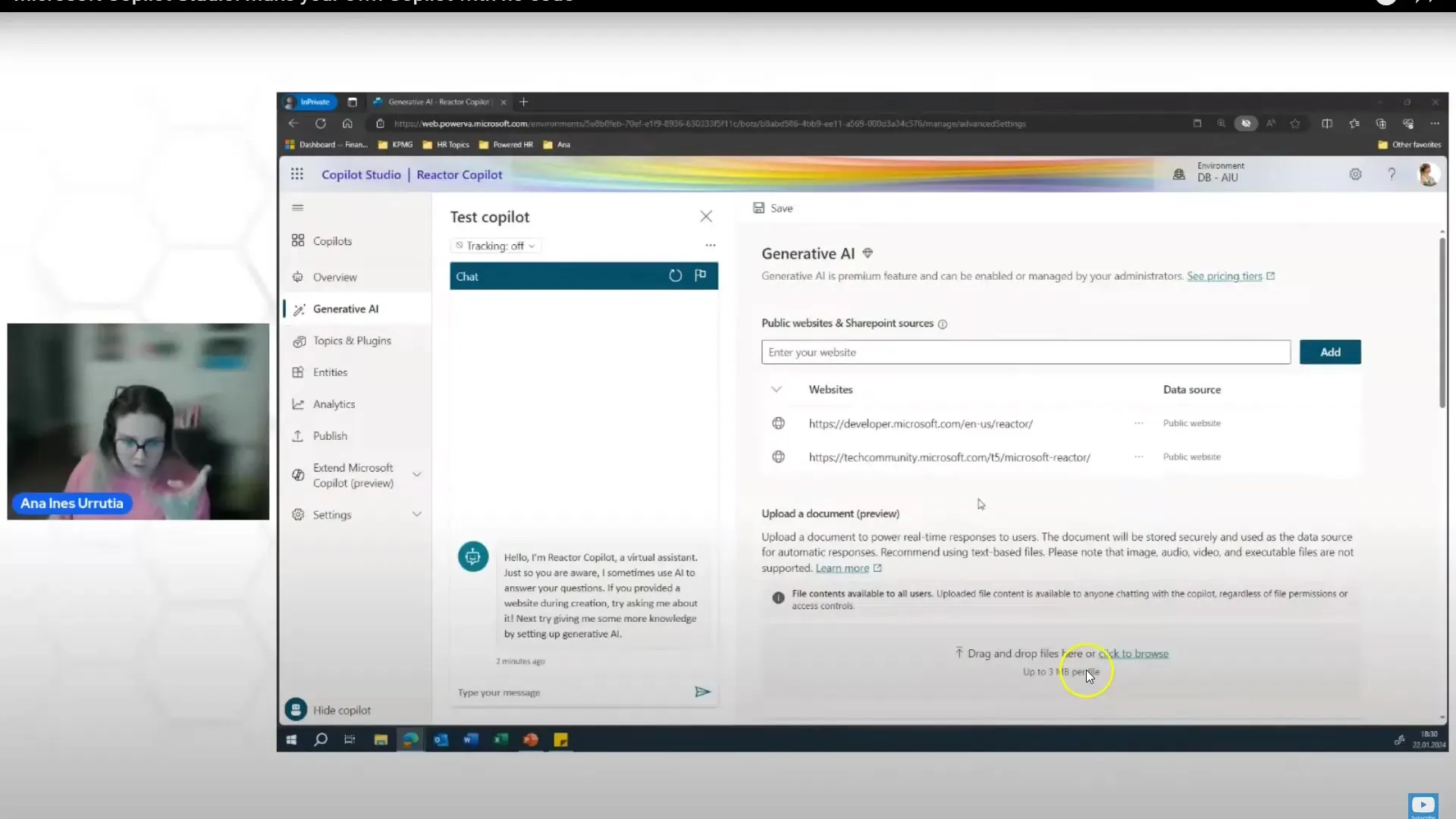
Trin 7: Korrekt håndtering af kilder og ophavsrettigheder
Vær opmærksom på, at alle anvendte kilder er fri for ophavsretlige problemer. Microsoft sikrer, at de data, du tilføjer, forbliver sikre, og at der ikke krænkes ophavsret. Det er en god idé at dobbelttjekke dette inden offentliggørelsen.
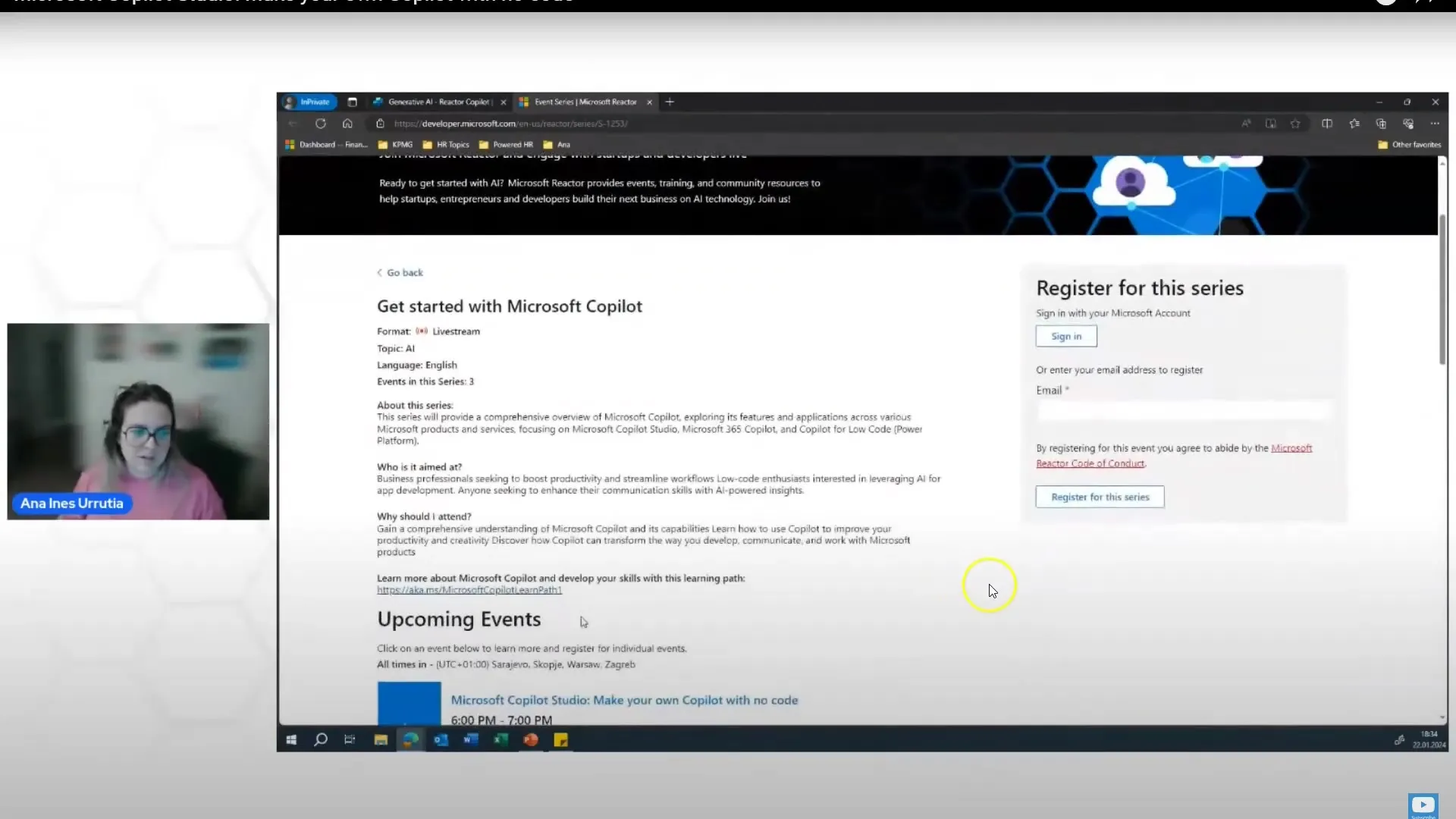
Trin 8: Offentliggørelse og deling af din chatbot
Når du har oprettet din chatbot med succes, kan du dele den internt i din virksomhed. Hvis I har en Microsoft 365 Business-konto, kan I integrere chatboten i Teams eller på en hjemmeside. Offentliggørelsen er en simpel proces, der giver alle brugere adgang til robotten.
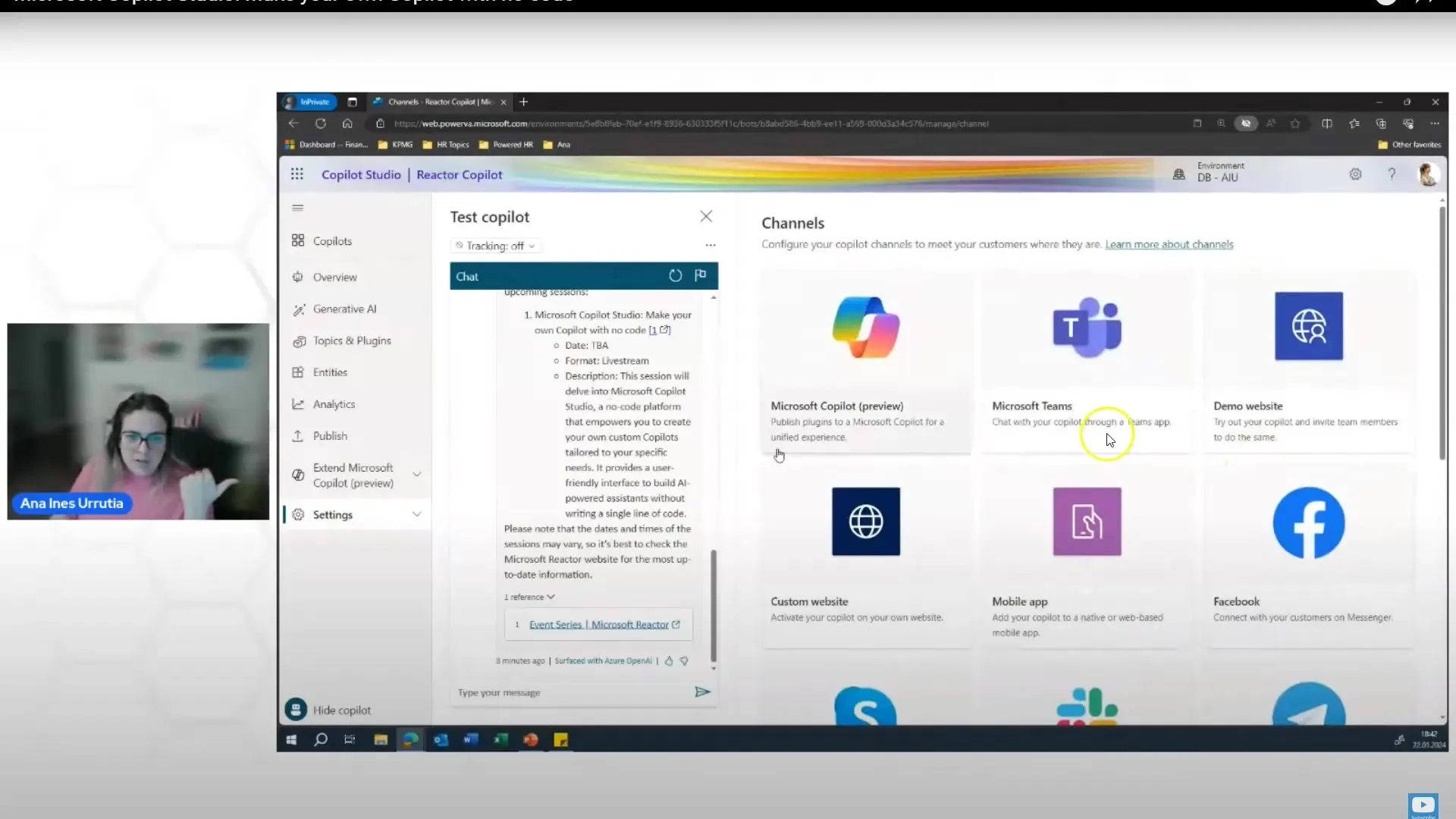
Trin 9: Feedback og tilpasninger
Efter publiceringen er det afgørende at indsamle feedback. Brugerne kan give dig nye forespørgsler eller forslag til forbedringer. På den måde kan du fortsætte med at træne din bot og forbedre dens funktionalitet.
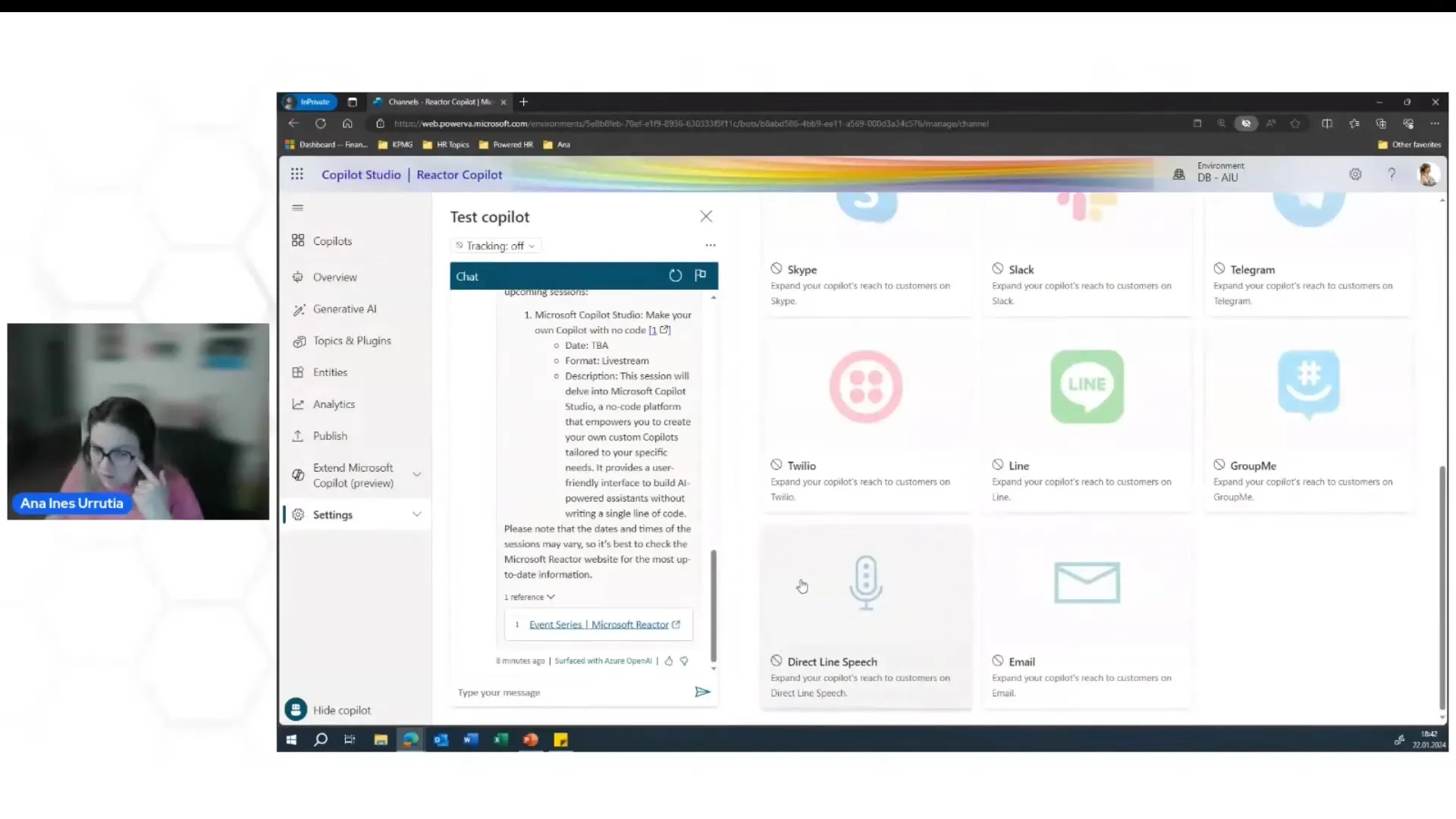
Resumé
I denne vejledning har du lært, hvordan du kan oprette dine egne chatbots med Microsoft Copilot Studios. Fra tilmelding til træning af bots og publicering i din virksomhed kan du bruge platformens forskellige funktioner. Det er en god idé at eksperimentere med den gratis testversion, inden du vælger en betalt plan.
Ofte stillede spørgsmål
Hvordan tilmelder jeg mig Microsoft Copilot Studios?Du kan tilmelde dig med din forretnings-e-mail for at oprette en konto.
Kan jeg teste Microsoft Copilot Studios gratis?Ja, der er en gratis testversion, som du kan bruge.
Hvor mange websteder kan jeg tilføje til min chatbot?Du kan tilføje op til fire websteder til din chatbot.
Hvilke formater kan min chatbot behandle?Bot'en kan ud over websteder også behandle PDF-dokumenter.
Hvor kan jeg publicere min chatbot?Du kan publicere din chatbot i Microsoft Teams eller på en hjemmeside.


